Manual
Table Of Contents
- Local Disk
- Dell Wireless 4350 Small Network Access Point User's Guide
- Introduction: Dell Wireless 4350 Small Network Access Point User's Guide
- Wireless Networking Overview: Dell Wireless 4350 Small Network Access Point User's Guide
- A Look at the Hardware: Dell Wireless 4350 Small Network Access Point
- Installation and Configuration: Dell Wireless 4350 Small Network Access Point User's Guide
- Configuration of the Access Point
- Connecting the Access Point to the network
- How to obtain the IP Address of the Access Point
- Setting Wireless Encryption in Your Access Point
- How to turn off Broadcast SSID?
- Setting Up File & Printer Sharing
- How to setup wireless clients to connect to the Access Point
- Using Your Access Point: Dell Wireless 4350 Small Network Access Point User's Guide
- Factory Default Settings: Dell Wireless 4350 Access Network Access Point User's Guide
- Setup Wizard: Dell? Wireless 4350 Small Network Access Point User's Guide
- Dell Wireless 4350 Small Network Access Point User's Guide
- Web-Based Configuration Tool: Dell TrueMobile 2300 Wireless Broadband Router User's Guide
- Technical Specifications and Regulatory Information: Dell Wireless 4350 Small Network Access Point User's Guide
- Help Frames
- Dell Wireless 4350 Small Network Access Point User's Guide
- Dell Wireless 4350 Small Network Access Point User's Guide
- Wireless Networking Overview: Dell Wireless 4350 Small Network Access Point User's Guide
- A Look at the Hardware: Dell Wireless 4350 Small Network Access Point
- Introduction: Dell Wireless 4350 Small Network Access Point User's Guide
- Configuration of the Access Point
- Connecting the Access Point to the network
- How to obtain the IP Address of the Access Point
- Setting Wireless Encryption in Your Access Point
- How to turn off Broadcast SSID?
- Setting Up File & Printer Sharing
- How to setup wireless clients to connect to the Access Point
- Installation and Configuration: Dell Wireless 4350 Small Network Access Point User's Guide
- How to Configure the Access Point via the Control Utility: Dell Wireless 4350 Small Network Access Point User's Guide
- Factory Default Settings: Dell Wireless 4350 Access Network Access Point User's Guide
- Setup Wizard: Dell? Wireless 4350 Small Network Access Point User's Guide
- Dell Wireless 4350 Small Network Access Point User's Guide
- Web-Based Configuration Tool: Dell TrueMobile 2300 Wireless Broadband Router User's Guide
- Using Your Access Point: Dell Wireless 4350 Small Network Access Point User's Guide
- How to Configure the Access Point via the Control Utility: Dell Wireless 4350 Small Network Access Point User's Guide
- Basic Settings: Dell TrueMobile 2300 Wireless Broadband Router User's Guide
- Device Status: Dell TrueMobile 2300 Wireless Broadband Router User's Guide
- System Tools: Dell TrueMobile 2300 Wireless Broadband Router User's Guide
- Advanced Settings: Dell Wireless 4350 Small Network Access Point User's Guide
- Hardware Installation
- Software Configuration Menu
- Wireless Attributes Menu
- Supported Features Menu
- Troubleshooting Menu
- Other Menu
- Glossary Menu
- Configuration of the Access Point
- Connecting the Access Point to the network
- Setting Wireless Encryption in Your Access Point
- How to turn off Broadcast SSID?
- Setting Up File & Printer Sharing
- How to setup wireless clients to connect to the Access Point
- How to Configure the Access Point via the Control Utility: Dell Wireless 4350 Small Network Access Point User's Guide
- Basic Settings: Dell TrueMobile 2300 Wireless Broadband Router User's Guide
- Device Status: Dell TrueMobile 2300 Wireless Broadband Router User's Guide
- System Tools: Dell TrueMobile 2300 Wireless Broadband Router User's Guide
- Advanced Settings: Dell Wireless 4350 Small Network Access Point User's Guide
- A Look at the Hardware: Dell Wireless 4350 Small Network Access Point
- Hardware Installation Menu
- Software Configuration
- Wireless Attributes
- Supported Features
- Troubleshooting
- Other
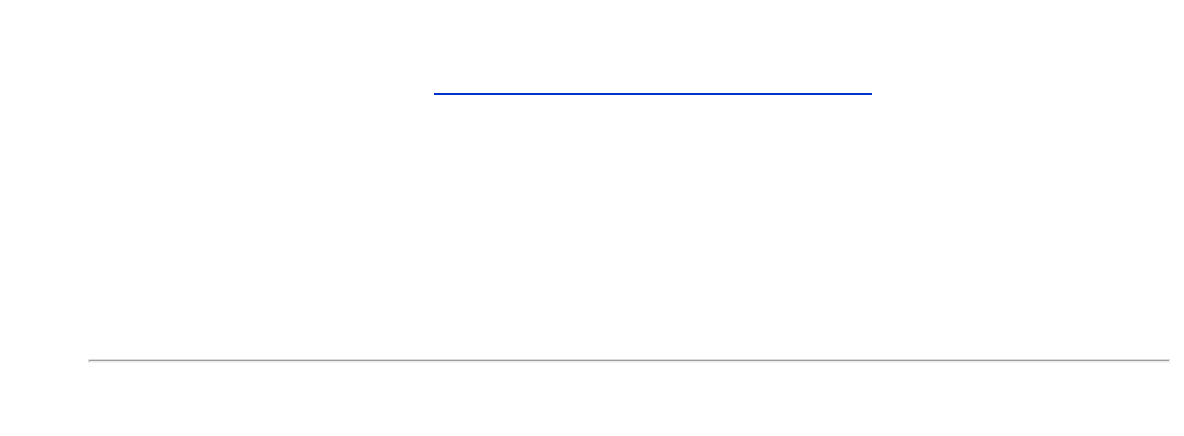
I cannot hide my wireless network, what should I do?
1. Open your web browser and log into your access point using it's IP address (for information on obtaining the
Access Point's IP address see
How to obtain the IP Address of the Access Point). The Enter Network Password
login prompt appears.
2. Type the following text in the user name and password fields: "admin".
3. Click Advanced Settings and then click Advanced Wireless from the drop-down menu.
4. Click "Yes" for Hide my wireless network.
5. Click the Submit button.










